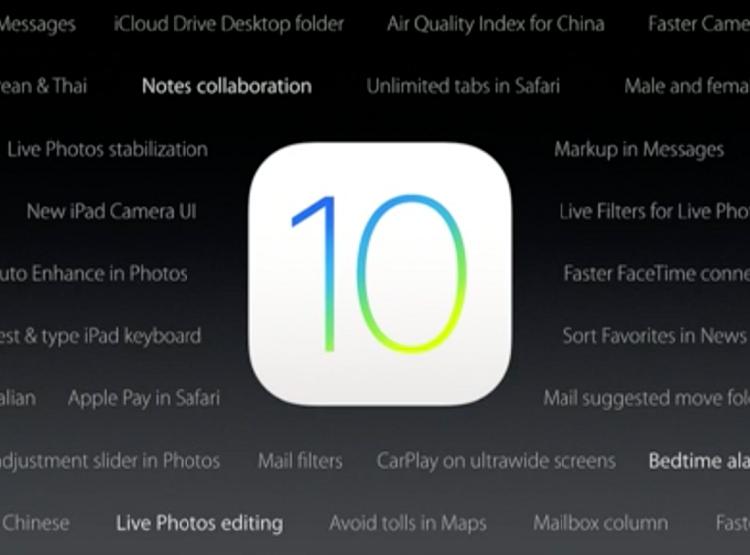Az iOS 10 alig pár hete jelent meg, mégis rengetegen használják már. Mint ahogy az összes többi rendszer, így ez sem teljesen tökéletes. Ha ismerjük a hibáit, ismerjük rá a megoldásokat is. Két részes minisorozatunkban a leggyakoribb hibákat mutatjuk be neked.
Hogyan oldjuk meg az iOS 10 telepítési problémáit
A telepítési problémák már-már velejárói minden iOS frissítésnek. A leggyakoribb telepítési probléma az, amikor a letöltési/telepítési folyamat megszakad/lefagy. Számos iOS felhasználó találkozott már ezzel a problémával, és számíthatunk rá, hogy az iOS 10 élettartama alatt megmarad ez a kellemetlenség. Szerencsére van egy nagyon egyszerű megoldás, amivel átugorhatod a telepítési folyamatot iPhone-on, iPad vagy iPod touch-on.
.jpg)
/forrás: prime.com/
Ha az iOS 10 letöltése megszakad, nyomd le a home gombot és a bekapcsoló gombot (lefelé hangerő gomb és bekapcsoló gomb az iPhone 7-en/iPhone 7 Plus-on) egyszerre az újraindításhoz. Ekkor a telefon automatikusan kikapcsol 10 másodpercen belül. Ha visszakapcsolt, elvileg befejeződött az iOS 10 letöltése/feltelepítése.
Hogyan oldjuk meg az iOS 10 Bluetooth problémáit
A Bluetooth problémák az iOS leggyakoribb gondjai közé tartoznak, és máris sok panaszt látunk az iOS 10-nél is. Gyakori, hogy az iOS 10.1.1 felhasználók megszakadt Bluetooth kapcsolatot jelentenek hangszórókkal, headset-ekkel és autóban lévő Bluetooth hangrendszerrel. E problémák megoldása kissé trükkösebb, de van néhány tippünk, hogyan lehet áthidalni, legalábbis átmenetileg.
.jpg)
Először is próbáld meg „elfelejteni” a Bluetooth kapcsolatot. Ez azt jelenti, hogy menj a következőre: Beállítások > Bluetooth > Válaszd ki a kapcsolatod a kék, kör alakú i fül segítségével > Nyomd meg, hogy „Felejtsd el ezt a készüléket”. Ha megvagy, próbálj meg újrakapcsolódni.
Ha így sem csatlakozik, ideje drasztikusabb eszközökhöz folyamodni. Elsőként próbáld meg visszaállítani a készüléked hálózati beállításait. Ehhez lépj a következőhöz: Beállítások > Általános > Visszaállítás > Hálózati beállítások visszaállítása. Beletelik néhány másodpercbe, míg a telefonod lekapcsolódik a Bluetooth eszközökről. Kapcsolódj újra és próbáld meg megint.
Ha még mindig nem jó, állíts vissza minden beállítást. Ez sokaknál bevált, és megér egy próbát, ha semmi sem működik.
Ehhez menj a Beállítások > Általános > Visszaállítás > Összes beállítás visszaállítása. Néhány percbe is beletelhet, és miután kész van a telefon beállításai visszaállnak a gyári beállításra. Ja, és legyen nálad a WiFi jelszó, mert a telefon el fogja felejteni.
Hogyan oldjuk meg az iOS 10 Akkumulátor élettartam problémáit
Tudjuk, meglepő, de az iOS 10 tulajok gyorsan lemerülő akksikkal szembesülnek a legutóbbi frissítés feltelepítése után. Az akkumulátor élettartam problémák a leggyakoribb iOS problémák között vannak, és ez alól sajnos az iOS 10 sem kivétel.
Ha iOS 10 akku élettartam problémával szembesülsz, és most töltötted le az iOS 10-et, várj néhány napot, mielőtt komolyabb beavatkozást végeznél. Néha kell hozzá pár nap, hogy az új frissítések elrendeződjenek.

/forrás: media.idownloadblog.com/
Ha viszont két-három nap után észreveszed, hogy az iPhone-od, vagy iPad-ed akkumulátora szokatlanul gyorsan merül, ideje akcióba lépni.Íme néhány tipp, amik régebbi iOS rendszereknél is beválnak!
- Nézd át az app-jaidat, melyik és mikor fogyaszt a legtöbbet. Ha elavult az app, keress frissebb verziót az App Store-ban.
- Próbáld ki az Alacsony töltöttségű módot. Ezzel kihúzható az utolsó 10-20%, szembetűnő változások nélkül.
- Használj Repülőgép módot. A gyors merülésnek kiváltó oka lehet, ha a környezetben szegényes a hálózati lefedettség. Ekkor az iPhone, vagy az iPad kemény dolgozik, hogy jelet keressen, ami nem tesz jót az akkumulátornak. Ekkor lehet jó ötlet Repülőgép módra váltani.
- Korlátozd az alkalmazások automatikus háttérben frissülését.
Hogyan oldjuk meg az iOS WiFi problémáit
Az iOS 10 felhasználók a WiFi problémák széles választékával szembesülhetnek. Íme néhány tipp a megszakadt WiFi kapcsolat megjavításához.
Mielőtt elkezdenéd hibáztatni az iOS 10-et, vagy a beállításokat, javasoljuk, nézd meg, mi a helyzet a routerrel/modemmel.
Ha egy ismert hálózattal ütközöl problémába, válaszd le a routert egy percre, majd dugd vissza. Nézd meg, hogy rendben van-e a firmware frissítés, annak ellenére, hogy a legtöbb automatikusan frissül. Minden router más, ezért érdemes megnézni a kézikönyvet.
.jpg)
/forrás: tekrevue.com/
Ha nem férsz hozzá a routerhez, vagy biztos vagy benne, hogy tuti nem azzal van a baj, jöhet az iOS 10 lecsekkolása
Ha WiFi problémákkal találkozol iOS 10-en, csatlakozz le, majd újra fel a hálózatra. Ehhez menj a Beállítások > WiFi > Kapcsolat kiválasztása > Kapcsolat elfelejtése gombra a képernyő tetején. Csatlakozz újra és figyeld a sebességet. Ha nem jött be, állítsd vissza a hálózati beállításaidat. Beállítások > Általános > Visszaállítás > Hálózati beállítások visszaállítása. Néhány másodpercbe telik, de utána a telefonod elfelejti a jelszavakat, szóval ne felejtsd el előtte felírni a WiFi kódot.
/forrás: gottabemobile.com/